Як змінити або відновити стандартне розташування папки Camera Roll у Windows 10

Цей посібник покаже вам, як змінити або відновити стандартне розташування папки Camera Roll у Windows 10.

Незважаючи на те, що вони досить популярні, не всі обирають такі сервіси потокового передавання музики, як Spotify , YouTube Music або Apple Music. Багато людей все ще люблять слухати музику через файли MP3 . Однак локальні файли MP3 викликають велике роздратування: вони можуть містити помилки у вбудованих метаданих.
Коли справа доходить до MP3, причина, чому багато шанувальників відчувають незадоволення, пов’язана з відсутністю обкладинок альбомів, які відображаються під час прослуховування в програмах для потокової передачі музики на телефонах або комп’ютерах. Натомість слухач змушений дивитися на нудне зображення музичної ноти. На щастя, є простий спосіб це змінити.
Установіть нову обкладинку альбому для пісень MP3 у Windows 10
Файли MP3 часто створюються комп’ютером, наприклад, коли хтось копіює компакт-диск. Програма використовується для копіювання пісень із компакт-диска на жорсткий диск комп’ютера з можливістю збереження такої інформації, як: ім’я виконавця, назва альбому, жанр, номер треку, рік випуску та багато інших пов’язаних речей безпосередньо до самого файлу MP3. Як ви вже здогадалися, обкладинки альбомів також можна зберігати та вбудовувати у файли MP3.

Коли файли передаються на інший пристрій, як-от телефон, музичний плеєр на цьому пристрої відображатиме обкладинку альбому та іншу пов’язану інформацію. На жаль, інколи ця інформація чи метадані неправильно вбудовані у файл MP3. Це може бути тому, що інформація була недоступна в той час або творець файлу MP3 просто забув включити її.
Медіапрогравач Windows уже багато років є основним медіапрогравачем для користувачів Windows. Хоча Microsoft просувала свою програму Groove як інструмент «наступника», Windows Media Player все ще є попередньо встановленою програмою в сучасних збірках операційної системи Windows. Медіапрогравач Windows може бути не таким яскравим чи привабливим, як Groove, але він має багату функціональність. Крім того, Windows Media Player може дуже легко додавати обкладинки альбомів до MP3-файлів.
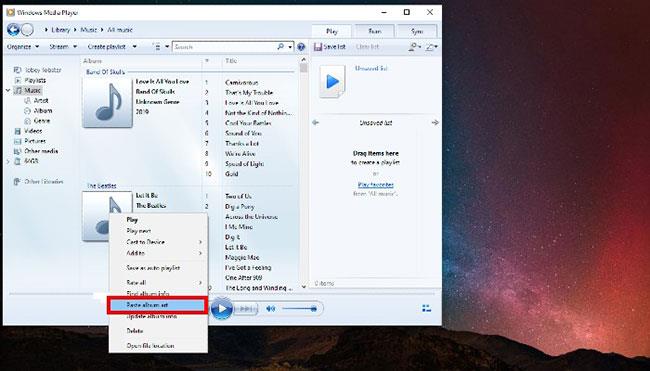
Щоб дізнатися, як це зробити, перегляньте статтю: Windows Media Player 11: додайте обкладинку та оновіть інформацію про альбом .
Додати обкладинки альбомів до MP3-файлів у Groove Music досить просто. У програмі Groove Music альбоми представлені у вигляді прямокутних плиток і відображатимуть обкладинку альбому. Якщо ви виявите альбом, який не має відповідної обкладинки або навіть без обкладинки, просто клацніть його правою кнопкою миші. Це відкриє меню, де ви знайдете опцію під назвою «Редагувати інформацію». Якщо натиснути цей параметр, відобразиться вікно редагування інформації про альбом .
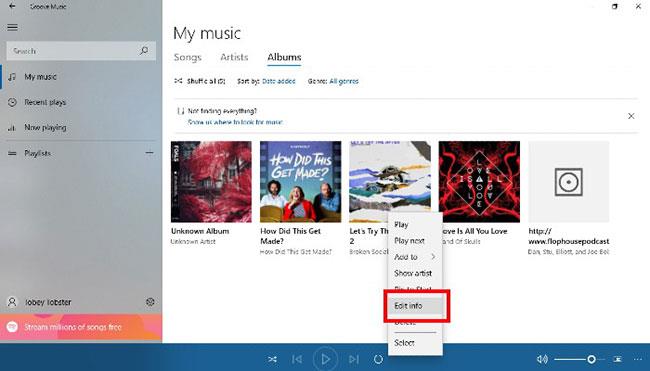
Тут ви зможете відредагувати метадані вручну або натиснути кнопку «Знайти інформацію про альбом», і Groove Music просканує Інтернет на пошук відповідних метаданих. На жаль, результати не завжди точні. Крім того, програмі може знадобитися деякий час, щоб знайти відповідні дані в Інтернеті.
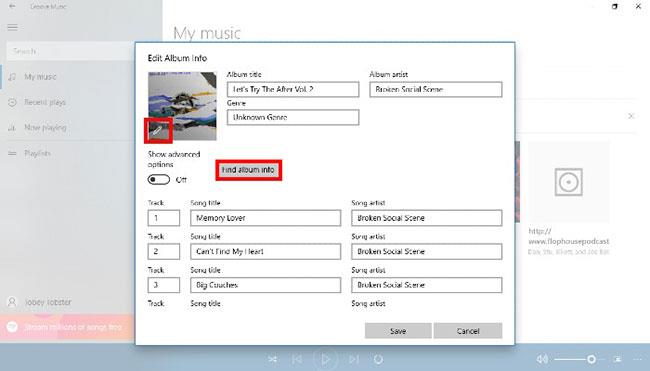
Якщо у вас є точний файл обкладинки альбому на вашому комп’ютері, ви можете додати його вручну, клацнувши піктограму олівця в нижній лівій частині вікна обкладинки альбому. Це відкриє вікно Провідника файлів, де ви зможете перейти до потрібного файлу зображення. Після завершення натисніть кнопку «Зберегти» внизу вікна.
Якщо ви використовуєте VLC Media Player для перегляду відеофайлів, швидше за все, ви також використовуєте його для прослуховування музики. На щастя, додавати обкладинки альбомів до відсутніх MP3-файлів швидко й просто. Спочатку додайте MP3 до списку відтворення VLC. Коли пісня з’явиться в полі списку відтворення, клацніть її правою кнопкою миші та виберіть у меню «Інформація» . Це відкриє нове вікно VLC під назвою «Інформація про медіа» .
У цьому вікні відображаються всі метадані, вбудовані в файл MP3. Тут можна змінити будь-яке поле, але зверніть найбільшу увагу на праву нижню частину вікна « Інформація про медіа» . Тут ви побачите прямокутник із неправильним зображенням альбому або логотипом VLC (помаранчево-білий конус), що вказує на те, що альбому немає. Щоб отримати потрібну обкладинку альбому, клацніть її правою кнопкою миші. Відобразиться меню з двома параметрами: «Завантажити обкладинку» або «Додати обкладинку з файлу» .
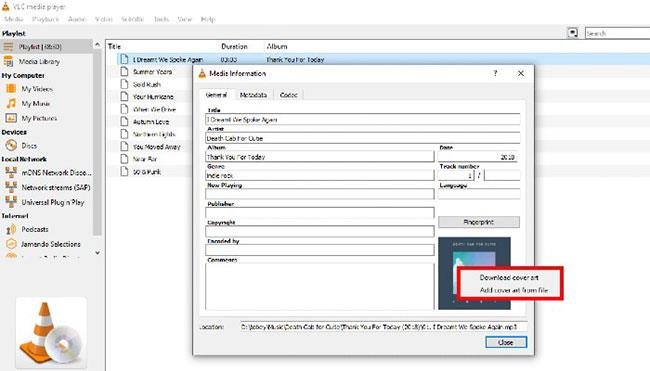
Якщо ви підключені до Інтернету, а решта метаданих MP3 правильна (ім’я виконавця, назва альбому тощо), ви можете вибрати «Завантажити обкладинку» . Тоді VLC знайде правильну обкладинку на основі метаданих MP3. Крім того, якщо обкладинка альбому зберігається на вашому ПК, ви можете вибрати «Додати обкладинку з файлу» . Відкриється вікно Провідника файлів, у якому ви зможете вказати VLC на розташування файлу зображення на вашому комп’ютері. Коли відобразиться правильна обкладинка альбому, ви можете закрити вікно «Інформація про медіа» .
Вас турбує те, що файли MP3 не мають належних метаданих, вбудованих усередину? Який спосіб додавання обкладинок альбомів до ваших MP3-файлів ви надаєте перевагу? Будь ласка, поділіться своєю думкою з усіма в розділі коментарів нижче!
Сподіваюся, ви успішні.
Цей посібник покаже вам, як змінити або відновити стандартне розташування папки Camera Roll у Windows 10.
Зменшення розміру та місткості фотографій полегшить вам обмін або надсилання ними будь-кому. Зокрема, у Windows 10 ви можете пакетно змінювати розмір фотографій за допомогою кількох простих кроків.
Якщо вам не потрібно відображати нещодавно відвідані елементи та місця з міркувань безпеки чи конфіденційності, ви можете легко вимкнути це.
Одне місце для керування багатьма операціями прямо на панелі завдань.
У Windows 10 ви можете завантажити та встановити шаблони групової політики для керування параметрами Microsoft Edge, і цей посібник покаже вам процес.
Панель завдань має обмежений простір, і якщо ви регулярно працюєте з кількома програмами, у вас може швидко закінчитися місце, щоб закріпити більше ваших улюблених програм.
Рядок стану в нижній частині Провідника повідомляє вам, скільки елементів знаходиться всередині та вибрано для поточної відкритої папки. Дві кнопки нижче також доступні в правій частині рядка стану.
Microsoft підтвердила, що наступним великим оновленням є Windows 10 Fall Creators Update. Ось як оновити операційну систему до того, як компанія її офіційно запустить.
Параметр «Дозволити таймери пробудження» в «Параметрах живлення» дозволяє Windows автоматично виводити комп’ютер із режиму сну для виконання запланованих завдань та інших програм.
Служба безпеки Windows надсилає сповіщення з важливою інформацією про стан і безпеку вашого пристрою. Ви можете вказати, які сповіщення ви хочете отримувати. У цій статті Quantrimang покаже вам, як увімкнути або вимкнути сповіщення з Центру безпеки Windows у Windows 10.
Можливо, вам також сподобається, що натискання піктограми на панелі завдань спрямовує вас прямо до останнього відкритого вікна в програмі, без потреби в мініатюрі.
Якщо ви хочете змінити перший день тижня в Windows 10 відповідно до країни, у якій ви живете, вашого робочого середовища або для кращого керування календарем, ви можете змінити його за допомогою програми «Налаштування» або панелі керування.
Починаючи з версії програми «Ваш телефон» 1.20111.105.0, було додано нове налаштування «Кілька вікон», яке дозволяє ввімкнути або вимкнути попередження перед закриттям кількох вікон під час виходу з програми «Ваш телефон».
Цей посібник покаже вам, як увімкнути або вимкнути політику довгих шляхів Win32, щоб мати шляхи довші за 260 символів для всіх користувачів Windows 10.
Приєднайтеся до Tips.BlogCafeIT, щоб дізнатися, як вимкнути запропоновані програми (пропоновані програми) у Windows 10 у цій статті!
У наш час використання багатьох програм для ноутбуків призводить до того, що акумулятор швидко розряджається. Це також одна з причин, чому акумулятори комп'ютерів швидко зношуються. Нижче наведено найефективніші способи економії заряду батареї в Windows 10, які варто розглянути читачам.
Якщо хочете, ви можете стандартизувати зображення облікового запису для всіх користувачів на вашому ПК до зображення облікового запису за замовчуванням і заборонити користувачам змінювати зображення свого облікового запису пізніше.
Ви втомилися від того, що Windows 10 дратує вас заставкою «Отримайте ще більше від Windows» під час кожного оновлення? Це може бути корисним для деяких людей, але також і заважати тим, хто цього не потребує. Ось як вимкнути цю функцію.
Новий браузер Microsoft Edge на базі Chromium припиняє підтримку файлів електронних книг EPUB. Для перегляду файлів EPUB у Windows 10 вам знадобиться стороння програма для читання EPUB. Ось кілька хороших безкоштовних варіантів на вибір.
Якщо у вас потужний ПК або у Windows 10 не так багато програм для запуску, ви можете спробувати зменшити або навіть повністю вимкнути затримку запуску, щоб ваш комп’ютер завантажувався швидше.
Режим кіоску в Windows 10 — це режим для використання лише 1 програми або доступу лише до 1 веб-сайту з гостьовими користувачами.
Цей посібник покаже вам, як змінити або відновити стандартне розташування папки Camera Roll у Windows 10.
Редагування файлу hosts може призвести до того, що ви не зможете отримати доступ до Інтернету, якщо файл змінено неправильно. Наступна стаття допоможе вам редагувати файл hosts у Windows 10.
Зменшення розміру та місткості фотографій полегшить вам обмін або надсилання ними будь-кому. Зокрема, у Windows 10 ви можете пакетно змінювати розмір фотографій за допомогою кількох простих кроків.
Якщо вам не потрібно відображати нещодавно відвідані елементи та місця з міркувань безпеки чи конфіденційності, ви можете легко вимкнути це.
Microsoft щойно випустила ювілейне оновлення Windows 10 із багатьма вдосконаленнями та новими функціями. У цьому новому оновленні ви побачите багато змін. Від підтримки стилуса Windows Ink до підтримки розширень браузера Microsoft Edge, меню «Пуск» і Cortana також були значно покращені.
Одне місце для керування багатьма операціями прямо на панелі завдань.
У Windows 10 ви можете завантажити та встановити шаблони групової політики для керування параметрами Microsoft Edge, і цей посібник покаже вам процес.
Темний режим — це інтерфейс із темним фоном у Windows 10, який допомагає комп’ютеру економити заряд акумулятора та зменшує вплив на очі користувача.
Панель завдань має обмежений простір, і якщо ви регулярно працюєте з кількома програмами, у вас може швидко закінчитися місце, щоб закріпити більше ваших улюблених програм.






















